Samsungs Galaxy-Handys gehören zu den beliebtesten in der Android-Landschaft. Sie sind mit großartigen Displays, unzähligen Funktionen und dem benutzerdefinierten Software-Erlebnis von Samsung ausgestattet. Es kann eine Weile dauern, bis neue Android-Updates auf Samsung-Handys verfügbar sind. Sobald eines verfügbar ist, ist es wichtig zu wissen, wie es heruntergeladen und installiert wird. Heute werden wir Ihnen zeigen, wie Sie die Software auf Ihrem Samsung Galaxy-Handy aktualisieren, um sicherzustellen, dass Sie die bestmögliche Erfahrung machen.
Für Samsung-Handys mit Android 10 / Android Pie
Wenn Sie ein Galaxy S10, Note 10 oder ein anderes relativ neues Samsung-Handy besitzen, verwenden Sie wahrscheinlich Android 10 oder Android 9 Pie. In diesem Fall sehen die Schritte zum Aktualisieren der Software Ihres Telefons folgendermaßen aus:
- Öffnen die Einstellungen aus der App-Schublade oder dem Startbildschirm.
- Scrollen Sie zum Ende der Seite.
-
Zapfhahn Software-Update.
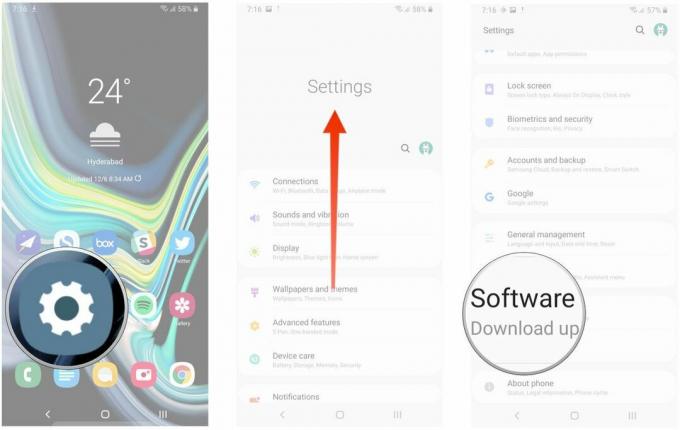 Quelle: Android Central
Quelle: Android Central - Zapfhahn Herunterladen und installieren um ein Update manuell zu starten.
- Ihr Telefon stellt eine Verbindung zum Server her, um festzustellen, ob ein OTA-Update verfügbar ist.
-
Wenn ein Update wartet, beginnt Ihr Telefon automatisch mit dem Download.
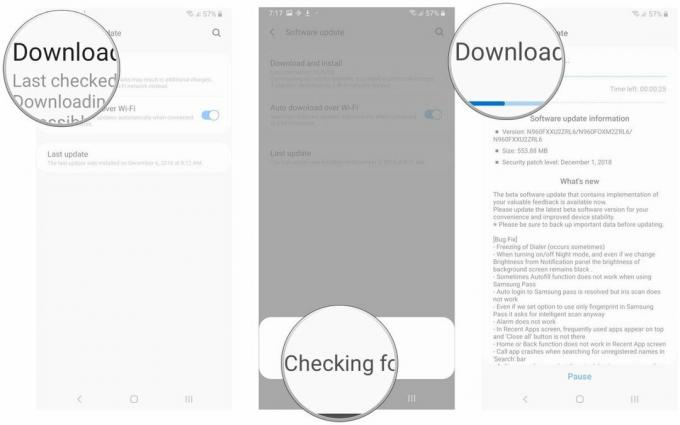 Quelle: Android Central
Quelle: Android Central - Sie können das Update sofort installieren, indem Sie auf tippen Jetzt installieren Option oder verschieben Sie es durch Tippen auf Planen Sie die Installation.
- Tippen Geplante Installation Mit dieser Option können Sie einen Zeitpunkt auswählen, zu dem das Update installiert werden soll. Wählen Sie die gewünschte Zeit und tippen Sie auf OK.
-
Sie sehen eine Bestätigung der geplanten Installation und das Update wird zu diesem Zeitpunkt automatisch installiert.
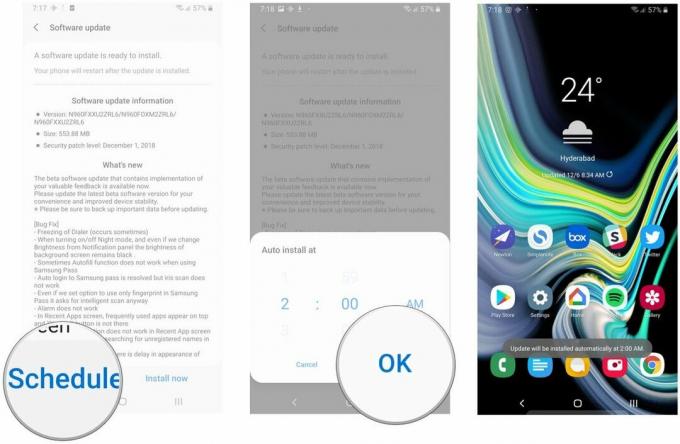 Quelle: Android Central
Quelle: Android Central
Für Samsung-Handys mit Android Oreo / Nougat
Wenn Sie ein älteres Samsung-Handy haben, auf dem noch Android 8 Oreo oder Android 7 Nougat ausgeführt wird, sieht es etwas anders aus. Lassen Sie uns den Prozess durchgehen, um sicherzustellen, dass Sie genau wissen, wohin Sie gehen und was Sie tun müssen.
- Öffnen die Einstellungen aus der App-Schublade oder dem Startbildschirm.
- Scrollen Sie zum Ende der Seite.
-
Zapfhahn Software-Update.
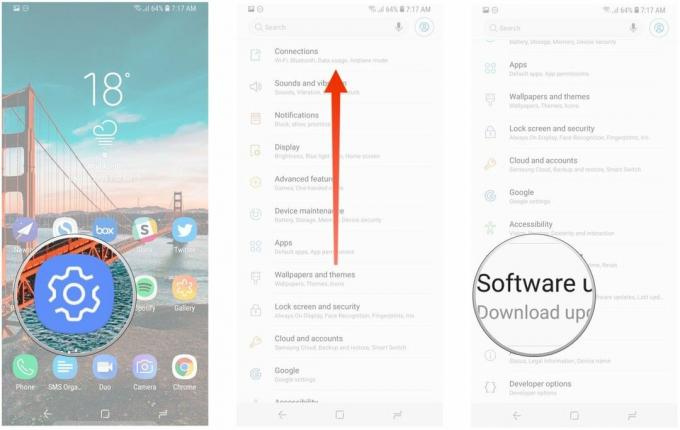 Quelle: Android Central
Quelle: Android Central Zapfhahn Herunterladen und installieren um ein Update manuell zu starten.
- Ihr Telefon stellt eine Verbindung zum Server her, um festzustellen, ob ein OTA-Update verfügbar ist.
-
Sie können Software-Updates für die Installation zu einem bestimmten Zeitpunkt planen. Tippen Sie einfach auf den Schalter für Geplante Software-Updates und legen Sie die gewünschte Zeit für die Installation des Updates fest.
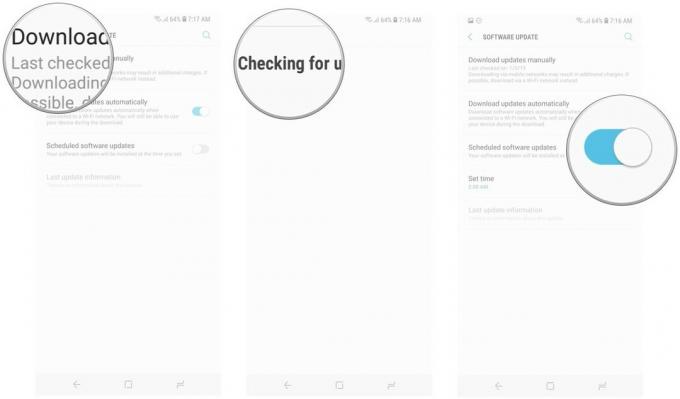 Quelle: Android Central
Quelle: Android Central
Verwenden Sie Smart Switch, wenn Probleme auftreten
Wenn Sie aus irgendeinem Grund ein Update nicht installieren können oder wenn Sie es noch nicht auf Ihrem Gerät sehen, gibt es eine Problemumgehung. Samsung Smart Switch-Software ist ideal für die manuelle Installation von Updates, indem Sie Ihr Telefon an Ihren PC oder Mac anschließen.
Die Einschränkung hier ist der Smart Switch wird nur funktionieren wenn für Ihr Gerät bereits ein bestimmtes Update verfügbar ist. Wenn Samsung beispielsweise zuerst in Polen eine stabile Version von Android 10 für das Galaxy Note 10 herausbringt, können Sie diese bestimmte Version nicht installieren, wenn Sie eine US-Version des Telefons verwenden. Wenn Ihr Mobilfunkanbieter das Update jedoch eingeführt hat und der OTA Ihr Gerät noch nicht erreicht hat, sollte Smart Switch die Installation des neuesten Builds auf Ihrem Telefon vereinfachen.
Unsere Top-Telefonauswahl
Harish Jonnalagadda
Harish Jonnalagadda ist der regionale Editor bei Android Central. Als reformierter Hardware-Modder verbringt er seine Zeit damit, über Indiens aufstrebenden Markt für Mobiltelefone zu schreiben. Zuvor dachte er bei IBM über den Sinn des Lebens nach. Kontaktieren Sie ihn auf Twitter unter @chunkynerd.
